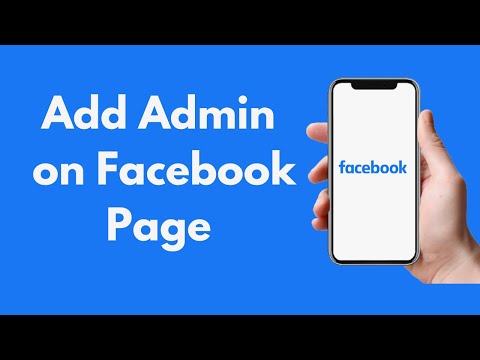Fișierele WAV sunt fișiere muzicale necomprimate; dimensiunea unui fișier WAV va fi întotdeauna mai mare decât un MP3, iar calitatea fișierului WAV va fi mai mare decât un fișier MP3. Puteți încărca și partaja fișiere WAV pe Facebook dacă doriți, dar nu este la fel de simplu ca încărcarea fotografiilor, deoarece nu veți putea să le încărcați direct de pe site-ul Facebook; va trebui să utilizați fie SoundCloud, fie CloudApp.
Pași
Metoda 1 din 2: Încărcarea fișierelor WAV pe Facebook utilizând aplicația SoundCloud

Pasul 1. Conectați-vă la contul dvs. Facebook
Deschideți orice browser web de pe computer și accesați pagina de pornire Facebook. Introduceți adresa de e-mail și parola înregistrate în casetele din partea dreaptă sus a paginii și faceți clic pe „Autentificare” pentru a continua.

Pasul 2. Vizitați SoundCloud folosind o fereastră sau o filă nouă
Deschideți o fereastră nouă sau o filă în browserul dvs. și accesați site-ul web SoundCloud.

Pasul 3. Înscrieți-vă pe SoundCloud cu Facebook
Faceți clic pe butonul „Creați un cont” din dreapta sus și va apărea o fereastră pop-up. Aici, faceți clic pe butonul „Conectați-vă cu Facebook” din partea de sus. Introduceți detaliile de conectare Facebook în câmpuri și faceți clic pe „Conectare”.
- Permiteți accesul SoundCloud la contul dvs. Facebook făcând clic pe „OK” în următoarea fereastră pop-up. Vi se va cere apoi să acceptați termenii și condițiile SoundCloud. Faceți clic pe caseta de selectare „Sunt de acord”, apoi faceți clic pe „Creați un cont”.
- Dacă aveți deja un cont SoundCloud, în loc să dați clic pe „Creați un cont”, dați clic pe „Conectați-vă”. Introduceți datele de conectare în caseta pop-up și faceți clic pe „Conectați-vă” pentru a continua.

Pasul 4. Încărcați fișierul WAV pe SoundCloud
Faceți clic pe butonul „Încărcați” din partea de sus, lângă câmpul de căutare și faceți clic pe „Alegeți un fișier de încărcat”. Se va deschide un explorator de fișiere; folosiți-l pentru a naviga în folderele dvs. și faceți clic pe fișierul WAV pe care doriți să îl partajați pe Facebook. Faceți clic pe „Deschidere” pentru a încărca fișierul pe SoundCloud.

Pasul 5. Introduceți detaliile fișierului dvs
Odată încărcat, puteți introduce detaliile fișierului. Completați titlul și numele artistului și adăugați etichete pentru fișierul WAV înainte de a salva.

Pasul 6. Faceți clic pe butonul „Salvați” pentru a finaliza încărcarea
Încărcarea fișierului poate dura câteva secunde, în funcție de dimensiunea fișierului. Acesta va fi salvat în contul dvs. SoundCloud.

Pasul 7. Distribuiți fișierul WAV pe Facebook
Faceți clic pe fișierul WAV din contul dvs., apoi pe butonul „Distribuiți”. Selectați „Facebook” din opțiuni și va apărea o casetă de stare Facebook.

Pasul 8. Adăugați un mesaj (opțional)
Faceți clic pe câmpul de text „Spuneți ceva despre acest lucru” și introduceți un mesaj scurt pe care doriți să îl includeți în postare.

Pasul 9. Încărcați pe Facebook
Faceți clic pe butonul „Postați” din caseta de stare, iar fișierul WAV va fi postat în profilul dvs. Facebook.
Pentru a reda fișierul WAV, accesați contul dvs. Facebook și faceți clic pe postare
Metoda 2 din 2: Utilizarea aplicației Cloud

Pasul 1. Conectați-vă la contul dvs. Facebook
Deschideți orice browser web de pe computer și accesați pagina de pornire Facebook. Introduceți adresa de e-mail și parola înregistrate în casetele din partea dreaptă sus a paginii și faceți clic pe „Autentificare” pentru a continua.

Pasul 2. Accesați CloudApp utilizând o nouă fereastră sau filă a browserului
Deschideți o nouă fereastră sau filă în browser și accesați site-ul web CloudApp din adresa URL. Vă va duce la pagina de pornire CloudApp.

Pasul 3. Conectați-vă sau înscrieți-vă
Conectați-vă la CloudApp făcând clic pe „Autentificare” în colțul din dreapta sus al site-ului. Introduceți datele de conectare în câmpurile date și faceți clic pe „Conectați-vă” pentru a continua.
Dacă nu aveți încă un cont CloudApp, dați clic pe „Începeți gratuit” în partea dreaptă mijlocie a paginii. În fereastra pop-up, furnizați adresa de e-mail și parola și faceți clic pe „Creați un cont”. De asemenea, vă puteți înscrie cu contul Google dacă doriți, dând clic pe „Conectați-vă cu Google”

Pasul 4. Încărcați fișierul WAV în CloudApp
După ce vă conectați la CloudApp, faceți clic pe butonul „Alegeți sau fixați un fișier de pe computer”. Este un buton larg albastru-verde găsit în partea de sus a paginii. Dacă faceți clic pe acesta, va apărea un browser de fișiere. Utilizați acest lucru pentru a naviga prin folderele computerului și pentru a localiza fișierul WAV. Faceți dublu clic pe fișier după ce îl găsiți.
Odată ce fișierul este încărcat, acesta va apărea pe ecranul CloudApp

Pasul 5. Redați fișierul WAV
Faceți clic pe fișier și acesta se va deschide într-o altă filă și va începe redarea.

Pasul 6. Partajați fișierul WAV pe Facebook
În partea dreaptă sus a filei care redă fișierul WAV sunt câteva linkuri. Una dintre ele are pictograma share; faceți clic pe acesta și câteva opțiuni de distribuire vor apărea sub pictogramă.
- Selectați „Facebook” din opțiuni și va apărea o casetă de stare Facebook cu fișierul WAV atașat. Introduceți un mesaj, dacă doriți, în câmpul de text „Spuneți ceva despre acest lucru”, apoi trimiteți-l prietenilor dvs. de pe Facebook dând clic pe „Postați”.
- Pentru a reda fișierul WAV pe Facebook, trebuie doar să vă vizitați contul și să faceți clic pe postarea fișierului WAV.